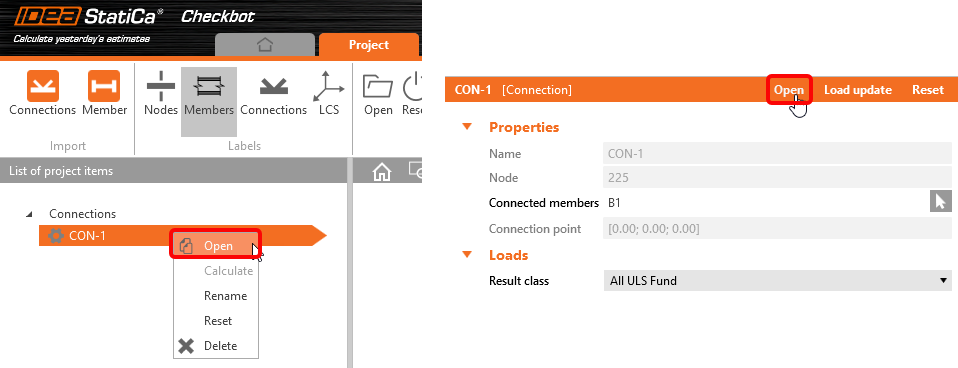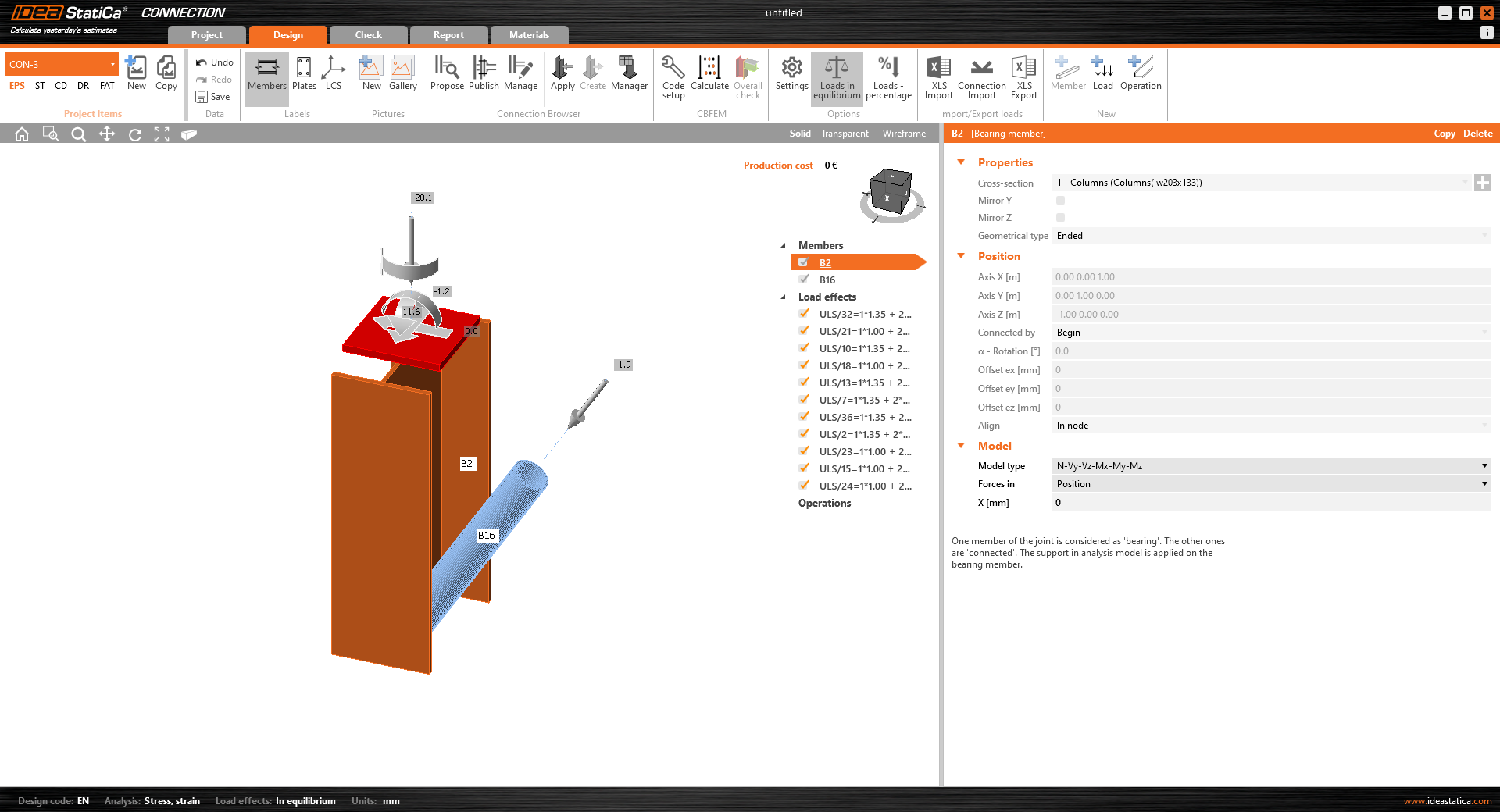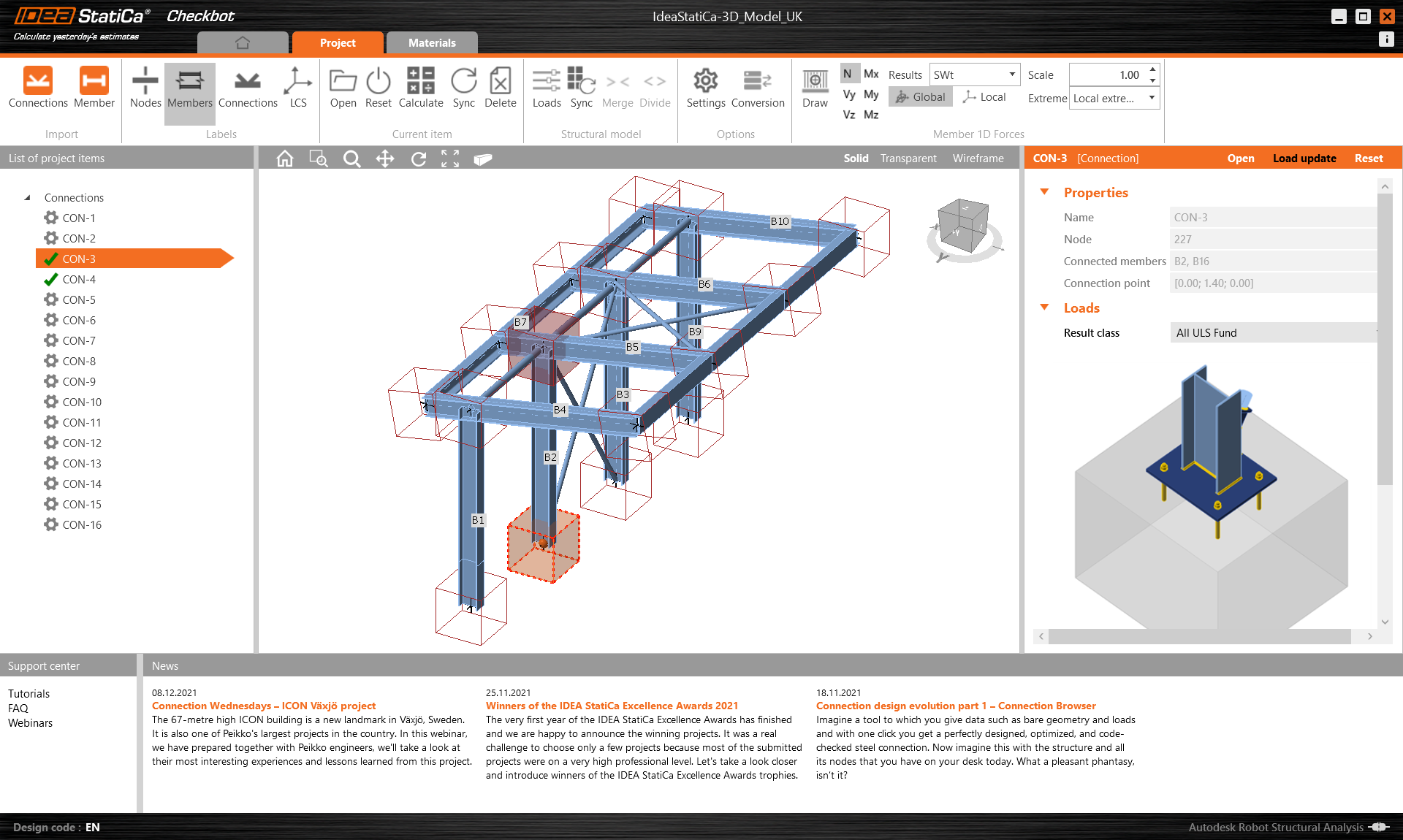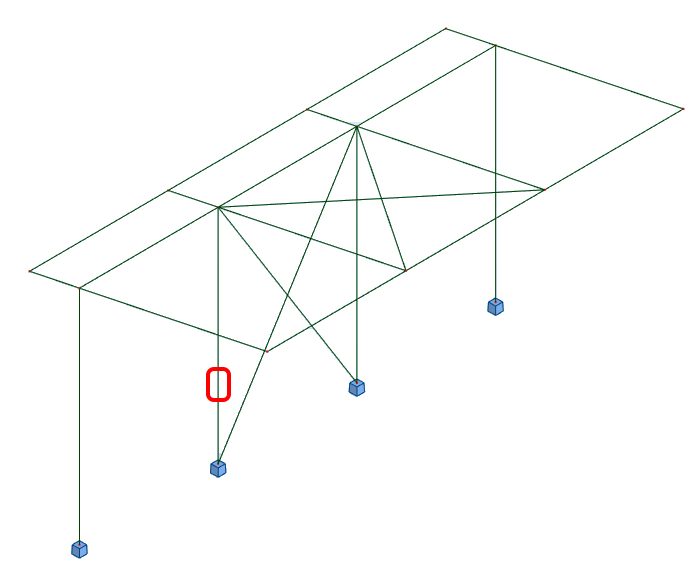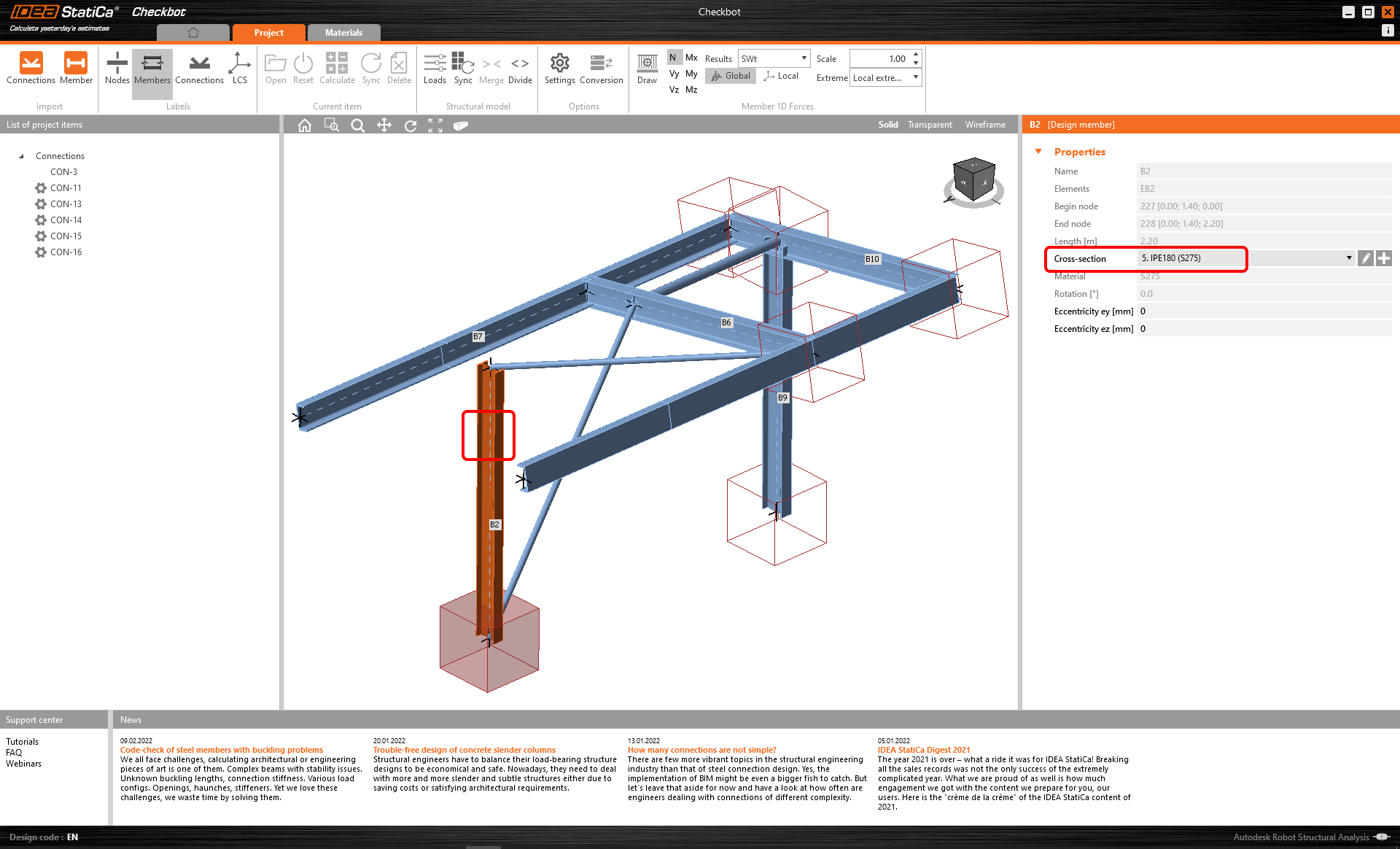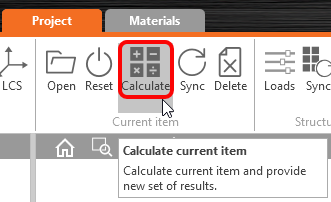Tekla Structural Designer BIM link for connection design (EN)
About the BIM Link
New for Service Pack 2 of Tekla Structural Designer 2022 (July 2022) comes an integration (written by Tekla with close cooperation from ourselves) with IDEA StatiCa Checkbot. This update is available for all new and existing customers with valid support contracts. For more information refer to the release notes for this release and in particular this section.
How to use the link
We have created a model for you to use - you can find it here.
Open the model using Tekla Structural Designer 2022.2 or later, calculate all and then save it.
There are two steps in creating nodes with connections.
The first step is to create connections at nodes within Tekla Structural Designer:
Navigate to the Connections window (1) and then right mouse click within it and select Update Connections (2).
This populates the model with viable connections and they will be visible in the Connections window (3) and as connection boxes on each applicable node (4).
The second step, now that we have connections in the model is to export them to IDEA Connection via Checkbot.
There are three ways to do this:
1 - Right mouse click on an item in the Connection window and select Export Connection to IDEA StatiCa;
2 - Right mouse click on the connection box and select Export Connection to IDEA StatiCa;
3 - Navigate to the BIM Integration tab and select IDEA StatiCa.
The last option opens up the Tekla Structural Designer interface to Checkbot.
Geometrie
V seznamu položek projektu v části Connections a se zvýrazněným přípojem v Checkbotu můžete buď kliknout pravým tlačítkem myši a vybrat možnost Otevřít, nebo kliknout na příkaz na pásu karet Otevřít a začít navrhovat, provádět posudky a generovat protokol.
Nastavení prvků je převzato z původní aplikace FEM/BIM. Můžete však změnit velikost profilu libovolného prutu na hlavní obrazovce Checkbotu, ale tím se přeruší propojení s aplikací FEM/BIM v této relaci, pokud nedojde k její opětovné synchronizaci.
Importovaný přípoj se otevře v aplikaci IDEA StatiCa Connection.
V závislosti na tom, jak byly definovány kombinace zatěžovacích stavů, mohou se zobrazit žádné nebo jiné účinky zatížení než u preferovaného řešení FEM/BIM*. Ve výchozím nastavení vybere IDEA StatiCa ty nejkritičtější za účelem posouzení. (* Některá řešení BIM nejsou schopna ukládat výsledky kombinací zatěžovacích stavů).
Další informace o zatíženích naleznete zde.
Návrh - Základová deska sloupu
Toto je druhý navrhovaný přípoj.
Vyberte Con-3 v dolní části prvního interního sloupce a stiskněte tlačítko Otevřít.
Použijte operaci Patní deska s níže uvedenými parametry:
Pro připojení výztuhy ke kotevnímu plechu použijeme operaci Přípojný plech, kterou připojíme diagonálu jak ke sloupu tak ke kotevnímu plechu:
Styčníkový plech by měl mít zaoblení 40 mm a přípojný plech 20 mm.
Tím je přípoj kotevního plechu sloupu dokončen.
Vypočítejte, uložte a vraťte se zpátky do Checkbotu.
Uvidíte, že vedle přípoje je zelené zaškrtnutí. To znamená, že přípoj je platný a prošel posouzením.
Synchronizace modelu
Někdy dojde ke změnám v modelu FEM/BIM, například se změní velikost průřezu prutu nebo zatížení. Tyto změny lze synchronizovat mezi Checkbotem a modelem FEM/BIM.
Existují dvě možné alternativy:
- Synchronizace aktuální položky (pokud je vybrán jeden nebo více uzlů)
- Synchronizovat celý importovaný model konstrukce
Chcete-li tuto funkci vyzkoušet, můžete v aplikaci FEM/BIM změnit velikost nebo tvar průřezu prutu případně změnit zatěžovací stav nebo kombinaci atd.: změnit u sloupů profil na menší průřez. Nezapomeňte znovu analyzovat model FEM.
V aplikaci Checkbot vyberte navržené připoje (může jich být více) a na panelu Aktuální položka vyberte možnost Synchronizace.
Projekt Checkbot bude aktualizován, návrh přípoje zůstane zachován, ale výsledky budou zneplatněny. Vidíte, že sloupec je nyní aktualizován - odpovídá změně v modelu FEM.
Zvýrazněné přípoje jednoduše znovu posuďte výběrem možnosti Vypočítat na panelu Aktuální položka. Nezapomeňte, že větší změny v modelu mohou vyžadovat další kroky validace s dotčenými přípoji (jak je uvedeno výše).
Pokud přípoje neposkytnou požadované výsledky, můžete je znovu otevřít a optimalizovat návrh (tj. zesílit, pokud neprojdou posouzením, nebo odlehčit, pokud je využití některých částí příliš nízké).
You have successfully linked Tekla Structural Designer with IDEA StatiCa Connection via Checkbot. You have also designed, checked, and reported on a connection before incorporating changes made in the original FEA model back into IDEA StatiCa Connection.